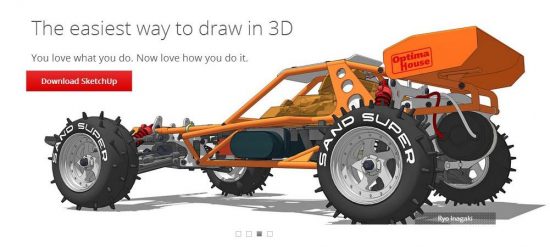프로그램을 다루면서 어찌 어찌 하여 스케치업을 만지게 되었습니다.
생각 보다 인터페이스가 간단해서 유투브 동영상 한편 보고 바로 작업 돌입 2D 도면을 그렸습니다. ^^
일케 하다보니 3D 로 해보고 싶어서 인터페이스에를 요기 저기 클릭 하다 하면서 해보니 헐~ 정말 간단하게 되게 군요..
하지만 단축키를 모르니 하나 하나 메뉴를 누르면서 하는게 불편해 여기 저기 검색을 하다 단축키를 찾아서 일케 공개 합니다.
필요하신분들 계시면 유용하게 사용하세요~
스케치업 단축키 모음
모든 객체 선택 ⇒ ” Ctrl + A “
객체 선택 취소 ⇒ ” Ctrl + T “
객체 선택 후 추가로 선택시 ⇒ ” Ctrl + 객체 선택함 “
객체 선택 후 추가로 선택하여 제거시 ⇒ ” Ctrl + Shift + 객체 선택함 “
객체 선택 중 객체 제거로 잠시 전환시 ⇒ ” Shift + 객체 선택함 “
객체를 복사하기 ⇒ ” Ctrl + C “
객체를 붙여넣기 ⇒ ” Ctrl + V “
<객체의 경계선>
경계선 숨기기 ⇒ ” Shift + 지우개도구 “
숨긴 경계선 보이기 ⇒ ” Ctrl + Shift + 지우개도구 “
<다중 복사> – 캐드에서 ‘ARRAY’와 같은 의미
한번에 여러개로 복사하기 ⇒ 객체를 복사후 VCB에 ” * 객체수” 입력
또는 ” / 객체수 “입력
<객체의 크기 조정>
중심축을 기준으로 객체의 크기 조정 ⇒ ” Ctrl + 조정함 “
균등한 비율로 객체의 크기 조정 ⇒ ” Shift + 조정함 “
<기타>
앞 전 작업으로 되돌리기 ⇒ ” Ctrl + Z “
취소된 작업을 살리기 ⇒ ” Ctrl + Y “
지우기 ⇒ ” Delete
스케치업 단축키 윈도우
스케치업 단축키 맥
스케치업 다운로드는 이쪽에서 하세요 스케치업은 무료 입니다.^^~ 다운로드 바로가기
단축키를 환경설정에서도 할 수 있는데요 아래 주소 참고 하세요 http://blog.naver.com/inde9898?Redirect=Log&logNo=110039548976